Ako zablokovať Zen v Yandex. Ako odstrániť Zen z hlavnej stránky Yandex. Zakázanie Zen v prehliadači Yandex
Článok o koncepte Yandex. Zen, povolenie alebo zakázanie služby.
Navigácia
Yandex Zen, to sú služby prehliadača na vyhľadávanie informácií.
Karta Yandex. Zen
možnosti:
- okamžitý prístup k informáciám
- hĺbkové vyhľadávanie
- podrobné, analytické, populárne, spravodajské informácie
Všetky informácie nájdete na Domovská stránka Zen– prehliadač. Na rozdiel od slávneho Yandex, počiatočné slovo vo vyhľadávacom reťazci, môže byť stručné a neúplné, ale informácie budú poskytnuté v plnom znení v rôznych verziách.

Prehliadač Yandex. Zen
Napriek tomu niekedy Yandex Zen môže prekážať používateľovi. Do kľúčového slova vyhľadávania sa vloží príliš veľa nepotrebných informácií.
Predtým, ako vám v tomto článku povieme, ako zakázať tento prehliadač, mali by ste si zapamätať, ako ho nakonfigurovať.
nastavenie
Zen - prehliadač poskytuje posúdenie hľadaného materiálu. K tomu sú v každom okne noviniek rady v podobe lajkov.
Schéma nastavenia:
- kliknite na Páči sa mi, systém vám zobrazí ďalšie informácie o vašej otázke
- vyberte lokalitu

Najlepšia ponuka po kliknutí na like
- kliknite na Nepáči sa mi, ak chcete zobrazovať menej informácií alebo blokovať nepotrebné stránky
Začlenenie
- Zen - prehliadač je štandardne nainštalovaný kompletný s počítačovým zariadením.

Zen - prehliadač je predvolene nainštalovaný v Yandex
- inštalácia vyžaduje dostupnosť poštová adresa v Yandex
- inštalácia prebieha na mobilnom telefóne alebo počítači
Poznámka: Ak nemáte poštu, mali by ste chvíľu počkať, kým systém zhromaždí údaje, potom sa automaticky nainštaluje.

Ak v Yandex nie je žiadna poštová adresa, takýto obrázok sa môže zobraziť dočasne
Je in identický prehliadač Chrome. Vývoj stále pokračuje. Plné začlenenie do práce je pred nami.
Vypnúť
Napriek tomu prehliadač Zen, zahŕňa určitý zásah do osobných údajov používateľa. Koniec koncov, informácie pre používateľa sa poskytujú iba vtedy, ak má poštovú adresu alebo históriu prehliadača.
Preto, ak chcete službu zakázať, schéma je uvedená nižšie.
Štandardná metóda
Metóda je deaktivovať Zen podľa nastavení:
- prejdite na panel nastavení
- nájsť možnosť „Nastavenia vzhľadu“ (označené šípkou)

Možnosť „Nastavenia vzhľadu Yandex“ (označená šípkami)
- zakázať sekciu „Zobraziť na karte Zen...“

Možnosť „Zobraziť na novej karte Zen...“ by mala byť vypnutá. Začiarkavacie políčko by malo byť odstránené z políčka oproti možnosti
- Zen - prehliadač zdravotne postihnutých
Takýto prehliadač má však perspektívu do budúcnosti. Môže byť použitý na reklamné účely pre komerčné organizácie, aktívne správy a ďalšie.
Druhý spôsob odmietnutia Zen- prehliadač, toto deaktivácia účtu V Yandex. Myslíme si, že štandardná metóda je jednoduchšia a dostupnejšia.
Voľba zapnúť prehliadač alebo nie je na vás!
Video: Ako odstrániť informačný kanál v Yandex. Zen?
Produkty od západných vývojárov. Je pravda, že takýto produkt je založený na platforme Chromium, čo je práca západných špecialistov zastúpených spoločnosťou Google. Chromium je však iba platforma; Yandex.Browser sa veľmi líši od množstva iných klonov Chrome vďaka starostlivej práci ruského tímu pre vývoj vyhľadávačov. Ich vývoj na platforme Chromium sa netýka iba upraveného rozhrania, ako to možno zistiť spustením iného klonu prehliadača Chrome. Prehliadač Yandex má svoj vlastný bezpečnostný systém a vlastnú samostatnú funkčnosť. Yandex.Browser je lídrom v počte rozšírení, ktoré je možné nainštalovať, pretože podporuje prácu s obchodom Chrome aj obchodom Opera. A samozrejme, Yandex.Browser má svoje vlastné jedinečné rozhranie prispôsobené na prácu so službami tvorcu.
Jednou z týchto služieb je zbierka správ Yandex.Zen integrovaná do prehliadača, ktorá, žiaľ, počas svojej existencie nezískala primeranú verejnú podporu. Mnohí používatelia, ktorí neoceňujú úsilie tvorcov prehliadača, hľadajú spôsoby, ako zakázať Yandex.Zen. Na to, ako to urobiť, sa pozrieme na samom konci článku. Najprv si povedzme, čo je táto funkcia a či je potrebné ju deaktivovať.
O Yandex.Zen
Služba ruského vyhľadávača, známa aj ako štandardná funkcionalita Yandex.Browser, ozdobne pomenovaná, nie je nič iné ako obyčajný výber správ, náhľady nových článkov z určitých stránok zobrazované na domovskej stránke webového prehliadača Tablo.
Výber noviniek je nekonečný, rolovanie nadol odhalí ďalšie a ďalšie ukážky materiálov z internetu.
Služba je dostupná v desktopových a mobilných verziách prehliadača Yandex, ako aj ako samostatná aplikácia pre Android - Yandex Launcher.

Služba vytvorená z protikladov
Čo je také zlé na tejto úplne neškodnej funkcii, že veľa ľudí chce vypnúť Yandex.Zen? Je utkaný z rozporov, možno preto, že úsilie vývojárov nie je určené na to, aby ho publikum prehliadača ocenilo.
V honbe za krásnymi menami pre svoje služby to spoločnosť v tomto prípade jednoznačne prehnala, chaos prichádzajúcich informácií pomenovala na počesť zenu – školy budhizmu, ktorej učenie popiera, ak nie všetko, ale mnohé veci zo svetského života a uprednostňujú meditatívne praktiky pred sociálnou agresiou a spravodajským chaosom.
Výber noviniek je založený na samovzdelávacom mechanizme, ktorý ho formuje v súlade so záujmami používateľov. Dosahuje sa to analýzou internetových zdrojov, ktoré navštevujú. Tvorcovia služby však zabudli poskytnúť používateľom možnosť pridávať do výberu nové materiály zo svojich obľúbených stránok. Správy môžu pochádzať iba zo stránok poskytovaných spoločnosťou Yandex.

Táto nuansa je do značnej miery zodpovedná za túžbu mnohých deaktivovať Yandex.Zen.
Aktivácia zbierky noviniek
O niečo skôr bol výber správ štandardne vložený do prehliadača spolu s jeho inštaláciou v systéme Windows. Od dátumu napísania tohto článku sa pravidlá hry zmenili: Yandex.Zen sa aktivuje iba na žiadosť používateľa - ak ho zapne pri prvom nastavovaní webového prehliadača.

Je potrebné zakázať výber správ, aby sa ušetrili systémové prostriedky?
Ak výber správ nie je nepríjemný, ale hovoríme o zariadení s problematickými hardvérovými vlastnosťami, musíte sa obťažovať otázkou, ako vypnúť Yandex.Zen? Na počítači so slabým procesorom alebo pomalým HDD nebude tento druh funkčnosti hrať osobitnú úlohu. Ale na zariadeniach s nízkou pamäťou RAM (2 GB alebo menej), akékoľvek zbytočné funkcie prehliadača - zbytočné rozšírenia, štandardné zbierky správ, vstavané agregátory RSS atď. - je vhodné ho vypnúť. Pretože všetky prehliadače Chromium sú navrhnuté na aktívne používanie pamäte RAM.
v prehliadači Yandex
V počítači s nainštalovaným prehliadačom Yandex môžete v nastaveniach zakázať zhromažďovanie správ.

Prejdite do sekcie nastavení a vyhľadajte stĺpec „Nastavenia vzhľadu“.

Tu odstránením možnosti zobrazenia informačného kanála, ako je znázornené na obrázku vyššie, môžete skutočne zakázať Yandex.Zen.
Program ako „Zen“ sa nedávno stal dostupným pre všetkých bežných používateľov Yandex.Browser, funguje v systéme Windows a dokonca aj v operačnom systéme Android. Dokáže určiť vaše záujmy na základe vašich dopytov v prehliadači a použiť ich na vyhľadanie zaujímavého materiálu pre vás. Takýto informačný kanál uvidíte na aktualizovanej karte prehliadača.
Čo je Zen?
Zen nie je výber redakčných programov od vývojárov. Záujmy osoby sa určujú týmto spôsobom: program spustí analýzu a prezerá históriu celého prehliadača, vyvodzuje závery a na internete hľadá zaujímavé materiály, ktoré sa týkajú predovšetkým vašich záujmov. Nakoniec je to všetko usporiadané do finálnej pásky. Všetky tieto procesy sú dosť zložité. Najzaujímavejšie je, že tento program vyhľadáva nielen zaujímavé novinky na základe vašich predchádzajúcich požiadaviek, ale aj videá a obrázky, ktoré ste hľadali skôr, dokonca existuje aj Pikabu. Rozdiel od celosvetovo obľúbenej Opery je v tom, že vyhľadávala len RSS, zatiaľ čo Yandex.Browser vyhľadáva len webové stránky na základe dopytov a na tento účel využíva špeciálne trénované vyhľadávače. Ďalšou zaujímavosťou je, že program sa učí sám. Ak sa naučí viac, jej odporúčania budú inteligentnejšie a užitočnejšie. Toto obsahuje aj vašu pomoc, keďže Zen poskytuje funkciu tlačidiel pre pomoc, toto je „viac tohto“ alebo „menej“, prípadne môžete stránku úplne zablokovať. Ak ste novým používateľom prehliadača Yandex, máte možnosť vybrať si svoje obľúbené stránky a odporúčania budú pochádzať iba z nich. A v budúcnosti vám program sám vyberie stránky, pričom zohľadní vašu aktivitu na určitých zdrojoch a pozrie sa na vaše správanie.
Od svojho vydania sa spoločnosť snaží propagovať svoju službu stále ďalej, pretože, ako sa domnievajú, prináša svojim používateľom dostatok výhod a dáva im možnosť držať krok so všetkými najnovšími novinkami vo svete. Aj keď, keď bol program prvýkrát vytvorený vývojármi, jeho hlavnou úlohou bolo predstaviť a poskytnúť používateľom prehliadača nové zaujímavé stránky, na ktorých sa z času na čas objavili odkazy, ktoré preň absolútne neboli vhodné. A to sa používateľom samozrejme nebude páčiť a snažia sa nájsť informácie o tom, ako tento zen deaktivovať v prehliadači.
Okrem iného má Yandex svoju vlastnú oficiálnu webovú stránku a ak ju nájdete vo svojom účte, ponúknu vám rôzne typy stránok, to znamená, že ešte nemáte dostatok informácií na to, aby program fungoval, čo znamená, že musíte používať vyhľadávanie častejšie.
Ako môžem odstrániť Yandex „Zen“ z prehliadača v počítači?
Ak chcete odstrániť Zen z nainštalovaného prehliadača, všetko, čo musíte urobiť, je otvoriť nastavenia, musíte kliknúť ľavým tlačidlom myši na ikonu „Nastavenia“ v rohu. Nájdite riadok s nápisom „Zobraziť informačný kanál osobných odporúčaní Zen na novej karte“, predvolene sa tam zobrazí začiarkavacie políčko, zrušte jeho začiarknutie.
Ak sa chcete tohto programu úplne zbaviť, aby vás prestal obťažovať a vyberať pre vás informácie a sledovať, na ktoré stránky chodíte, potom stačí opustiť svoj účet Yandex. Aplikáciu môžete jednoducho odinštalovať a znova nainštalovať. A ak ste ho používali na počítači, jednoducho túto kartu vypnite. Môžete odstrániť všetky aplikácie Yandex z počítača a potom vyčistiť register alebo stiahnuť predchádzajúcu verziu.
Ako zakázať aplikáciu v telefóne
Ak chcete vypnúť Zen na telefóne, nájdite bodky v rohu, mali by byť tri. Kliknite na „Nastavenia“, zapnite „Rozšírené“. Ďalej nájdete funkciu „Zobraziť informačný kanál Zen Recommendations Feed“.
Záver
Na záver by som chcel povedať, že táto aplikácia môže byť dokonca užitočná, pretože pomáha tráviť čas na internete nielen užitočne, ale robí ho aj oveľa zaujímavejším. Pamätajte, že čím dlhšie budete prehliadač používať, tým lepšie budú jeho možnosti fungovať. Jediným problémom zostáva  že zen môže byť niekedy otravný, a najmä niekedy veľmi rušivý, ak potrebujete súrne ísť na internet kvôli práci a nechcete, aby vás rozptyľovali nejaké hračky. Je tiež veľmi ťažké ho odstrániť z počítača, takže Yandex môže stratiť svojich používateľov kvôli tejto aplikácii a presunúť sa ku konkurencii.
že zen môže byť niekedy otravný, a najmä niekedy veľmi rušivý, ak potrebujete súrne ísť na internet kvôli práci a nechcete, aby vás rozptyľovali nejaké hračky. Je tiež veľmi ťažké ho odstrániť z počítača, takže Yandex môže stratiť svojich používateľov kvôli tejto aplikácii a presunúť sa ku konkurencii.
Samozrejme, je príliš skoro hodnotiť výhody a škody, ale Zen si už určite získal svoje publikum a môže byť populárny medzi svojimi bežnými používateľmi.
Ak ešte neviete, ako ho odstrániť z prenosného počítača, jednoducho prejdite do prehliadača a zrušte začiarknutie predvoleného políčka, alebo môžete odstrániť prehliadač Yandex z počítača. Vo všeobecnosti sa rozhodnete, či tento vývoj potrebujete, ak vás funkcia trochu neobťažuje a naopak, ste s ňou spokojní, potom ju použite, a ak vás stále omrzí, jednoducho ju deaktivujte. Túto aplikáciu môžete kedykoľvek zapnúť a použiť.
Služba, ktorá každým rokom rastie, vytvára pre používateľov stále viac služieb a príležitostí. Jedným z najnovších nových produktov je informačný kanál Yandex.Zen. Podľa oznámení vývojárov je služba navrhnutá tak, aby zjednodušila vyhľadávanie na internete a umožnila vám vidieť iba zaujímavé a užitočné publikácie. V skutočnosti je všetko trochu inak: rozšírenie je plné reklamy, veľkých blokov nie príliš užitočných informácií a výrazne spotrebúva systémové zdroje. Povieme vám, ako rýchlo nastaviť alebo odstrániť program nielen z operačného systému Windows, ale aj zo smartfónov a tabletov.
Nastavenie Yandex.Zen v rôznych prehliadačoch.
Yandex.Zen je individuálny informačný kanál s odporúčaniami zabudovanými do prehliadača Yandex. Systém prispôsobuje feed s prihliadnutím na stránky, ktoré používateľ navštevuje. Individuálny výber materiálu sa vykonáva na základe analýzy obsahu prečítaného a prezeraného používateľom. Ak napríklad často vyhľadávate informácie o športe, informačný kanál automaticky zobrazí správy a články na danú tému bez duplikovania informácií, ktoré ste už videli.
RADY. Analýza dopytov a histórie vyhľadávania neidentifikuje používateľa. O bezpečnosť služby sa netreba báť.
Samotná páska je umiestnená vertikálne. Názov odporúčaného článku sa zobrazí v spodnej časti obrazovky. Ak si ju chcete prečítať, jednoducho ju posuňte nahor. Systém Android umožňuje umiestniť feed na notifikačný panel. Výhodou Zenu je, že služba sa postupne viac a viac prispôsobuje používateľovi. Spočiatku sa vám môžu zdať zbytočné odporúčania a novinky rušivé, no čím viac vás systém pozná, tým bude užitočnejší. Nastavenia umožňujú upraviť zobrazované informácie a blokovať nepotrebné informácie. Program sa neustále vylepšuje a zdokonaľuje. Mnohým používateľom to však pripadá príliš rušivé. Pozrime sa, ako ho môžete povoliť, nakonfigurovať a zakázať.
Metódy prepínania
Ak sa rozhodnete, že nástroj je užitočný a chcete ho použiť, povolenie Yandex.Zen nebude problémom. Ak to chcete urobiť, stačí nainštalovať prehliadač Yandex do počítača alebo smartfónu a automaticky sa zobrazí Zen. Ak sa tak nestane, páska je možno jednoducho deaktivovaná.
Ako povoliť Zen na PC
- Kliknite na ikonu „Menu“.
- Otvorte kartu nastavení.
- Spustite „Nastavenia vzhľadu“.
- Začiarknite políčko „Zobraziť informačný kanál osobných odporúčaní“.
RADY. Ak takáto položka chýba, problém môže byť v aktualizovanom rozhraní prehliadača. V takom prípade povoľte nové rozhranie a znova vstúpte do prehliadača.
V niektorých prípadoch musíte najprv stiahnuť aktualizácie prehliadača. Pre to:
- Otvorte „Menu“.
- Hľadáme položku „O prehliadači“ (môže sa tiež nazývať „Rozšírené“, „O Yandex“ a podobne).
- Aktualizujte pomocou príslušného tlačidla.
Po reštarte programu by malo všetko fungovať.

Metódy odpojenia
Ak sa rozhodnete, že si informačný kanál nechcete prispôsobovať a ste pripravení ho odstrániť z obrazovky počítača, musíte vykonať niekoľko krokov na vyčistenie prehliadača.
Ako odstrániť Yandex.Zen z úvodnej stránky
- Otvorte nastavenia prehliadača.
- Hľadáme kartu „Osobné odporúčania“.
- Zrušte začiarknutie políčka.

Ako odstrániť rozšírenie z počítača
- Odstránime všetky nástroje Yandex.
- Čistíme register pomocou akéhokoľvek vhodného programu.
- Odhlásenie z účtu
Všetko je celkom jednoduché, ale každý použitý prehliadač má svoje vlastné nuansy. Pozrime sa bližšie na to, kde kliknúť a čo robiť.
Odstrániť z prehliadača Yandex
Ak chcete odstrániť Zen z prehliadača Yandex, postupujte takto:
- Otvorte samotný prehliadač.
- Nájdite ponuku „Nastavenia“.
- Vypnite funkciu „Zobraziť Zen na novej karte“.
Feed teda bude zakázaný aj na hlavnej stránke.
Zakázať v prehliadači Chrome
Yandex.Zen môžete v prehliadači Google Chrome zakázať približne rovnakým spôsobom ako v predchádzajúcom odseku. Rozdiel spočíva v niektorých vlastnostiach. Po prvé, osobný informačný kanál je často nainštalovaný v prehliadači Chrome bez súhlasu vlastníka. Po druhé, jednoduché vypnutie nebude stačiť. Okrem toho robíme nasledovné:
- Rovnako ako v predchádzajúcom prehliadači deaktivujeme všetky nastavenia súvisiace so Zen v položke „Menu“.
- V tom istom paneli zmeníme domovskú stránku.
- Prejdeme na položku „Rozšírenia“ a odstránime všetky nainštalované nástroje súvisiace s Yandexom.
DÔLEŽITÉ. Ak odstránite vizuálne rozloženia, nebude možné ich obnoviť. Odporúčame vám to skontrolovať ručne a odstrániť iba to, čo je potrebné.

- Ďalej pri pridávaní nových kariet zmeníme úvodné stránky. Môžete to urobiť na karte „Otvoriť pri spustení“ a pridať zadané adresy do príslušnej položky.
- Musíte tiež odstrániť službu Yandex z uvedených vyhľadávacích nástrojov. Ak to chcete urobiť, odstráňte všetko z nastavení vyhľadávania okrem Google. Kliknite na „Dokončiť“.
- Zatvorte prehliadač a odstráňte Yandex z panela úloh pomocou základného nástroja „Odinštalovať programy“.
Teraz môžete reštartovať prehliadač Google Chrome a skontrolovať, či problém pretrváva.
Čistenie Opery a Mozily
Algoritmus na zakázanie Zen v operách a Mozille je identický, pretože informačný kanál sa v týchto prehliadačoch zobrazuje iba s inštaláciou vizuálnych záložiek. Najčastejšie sa to deje automaticky pri sťahovaní nejakého softvéru, ktorý si sám pri inštalácii pridáva záložky.
RADY. Aby ste predišli takýmto situáciám, odstráňte všetky nepotrebné začiarkavacie políčka z položiek inštalácie.
Prijímame tieto opatrenia:
- Otvorte ponuku „Nastavenia“.
- Rovnako ako v predchádzajúcich fázach odstránime začiarknutie z položky osobných odporúčaní.
- Zakážte alebo úplne odstráňte všetky nepotrebné rozšírenia. V prehliadači Mozilla to môžete urobiť na karte „Rozšírené“ v prehliadači Opera - „Spravovať rozšírenia“.
Môžete tiež použiť univerzálnu metódu - blokovanie reklám Adguard.

Odstránenie Zen v systéme Android
Je oveľa jednoduchšie odstrániť rozšírenie z telefónu ako z počítača. Ak to chcete urobiť, stačí zakázať všetky položky Zen v nastaveniach prehliadača Android alebo iOS.
Ako vidíme, riešenie problému je celkom jednoduché. Ak žiadna z metód nepomohla, môžete jednoducho preinštalovať webový prehliadač. Po vykonaní opatrení nezabudnite vyčistiť register, aby ste zabezpečili normálne fungovanie počítača a zabránili novým problémom. Dúfame, že vám tieto informácie pomohli. Ak nie, pýtajte sa v komentároch!
Nedávno populárny vyhľadávací nástroj „Yandex“ začal používať nový informačný doplnok „ZEN“. Tento informačný kanál informačných publikácií sa zobrazí, keď otvoríte „Vizuálne karty“ takmer vo všetkých prehliadačoch, v ktorých je prítomný vyhľadávací nástroj Yandex, ktorý sa pri otvorení nachádza pod záložkami ( Obrázok 1).
Tým nechcem povedať, že táto aplikácia je zbytočná alebo nebezpečná, skôr naopak, pretože informácie a novinky sú pre moderného človeka užitočné a potrebné. Okrem toho má aplikácia možnosť konfigurovať príjem informácií z rôznych zdrojov. Osobne som však zvyknutý využívať aj iné možnosti získavania noviniek a informácií, z rôznych prehliadačových aplikácií a pod. Som zvyknutý používať stránku vizuálnych záložiek na určený účel bez ďalších informácií a aplikácií, ako je „Zen“.

Obrázok 1
Ako vypnúť riadok „Zen: vaše osobné odporúčania“
Vypnutie panela Zen v prehliadači Mozilla Firefox.
Najprv teda zakážme doplnky v prehliadači Mozilla Firefox. Ak to chcete urobiť, kliknite na tlačidlo „Nastavenia“, ako je znázornené na obrázku 1. Ďalej sa vpravo otvorí okno s nastaveniami „vizuálnych záložiek“, tu prejdite v ponuke nadol pomocou šípky a zrušte začiarknutie položky „“ ( Obrázok 2). Zatvorte okno nastavení kliknutím na krížik v pravom hornom rohu.

Obrázok 2
Ako môžete vidieť v prehliadači Mozilla Firefox, nastavenie zobrazenia informačného kanála Zen možno rýchlo a jednoducho deaktivovať bez opustenia vizuálnych záložiek.
Zakázanie linky Zen v prehliadači Yandex.
Ak chcete zakázať Zen v prehliadači Yandex, musíte prejsť do ponuky umiestnenej v ľavom hornom rohu, vybrať položku „Nastavenia“ a v nastaveniach, ktoré sa otvoria, posuňte stránku nadol na položku „ Zobraziť informačný kanál Zen na novej karte...“, kde musíte tiež zrušiť začiarknutie ( Obrázok 3 ).

Obrázok 3
Zakázanie panela Zen v prehliadačoch Google a Opera
Zakázanie informačného kanála Zen v prehliadačoch Google a Opera prebieha podľa rovnakého scenára ako v prehliadači Yandex.
Týmito jednoduchými spôsobmi môžeme zakázať nový doplnok Zen v prehliadačoch Mozilla, Opera, Google a Yandex. Či je tento doplnok užitočný alebo nie, je na vás, aby ste sa rozhodli, ale teraz viete, ako zakázať a povoliť Zen vo svojom prehliadači.
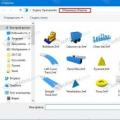 Aktualizácia funkcií na Windows 10
Aktualizácia funkcií na Windows 10 Ako pripojiť druhý pevný disk
Ako pripojiť druhý pevný disk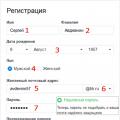 Mail mail zadajte mail
Mail mail zadajte mail